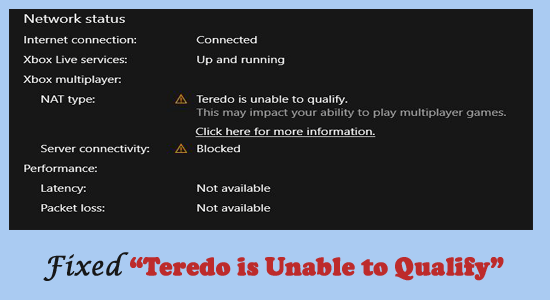
Összegzés: Sok Xbox-felhasználó arról számolt be, hogy nem tud élő csevegést folytatni barátaival online, csatlakozni vagy többszereplős játékokhoz kapcsolódni, és a Teredo is Unable to Qualify hibaüzenetet látja. Ebből az oktatóanyagból megtudhatja, miért fordul elő a hiba, és hogyan javíthatja ki Xbox One-on?
A Teredo egy hasznos hálózati protokoll, amely biztonságos és biztonságos kapcsolatokat tesz lehetővé az ügyfelek és a szerverek között.
Számos körülmény okozza, hogy a protokoll negatívan viselkedik az Xbox One-nál, és villogó „ Teredo nem kvalifikálható” üzenet.
Ez meglehetősen bosszantó hiba, és számos különböző ok miatt fordulhat elő, ezért az alábbiakban megtudhatja, mi a hiba és miért fordul elő, valamint a hatékony megoldásokat a könnyű javításra.
Mit jelent az, hogy Teredo nem tud minősíteni?
A „ Teredo nem képes minősíteni” hibaüzenet azt jelenti, hogy az eszköznek problémája van a Teredo IP-cím megszerzésével, és nem tud kapcsolatot létesíteni.
Nos, a probléma általában a lassú internetkapcsolattal vagy az IPV6- tal kapcsolatos , mivel bizonyos esetekben az IPV6 automatikusan letiltásra kerül az alagút interfészen, és ennek eredményeként problémát okozhat az IP-cím megszerzésében.
Mi okozza a „Teredo nem képes minősíteni” hibát?
Itt vannak azok az okok, amelyeket tudnia kell, mielőtt kijavítaná a Teredo nem képes minősíteni a hibát,
- Gyenge internetkapcsolat: A lassú vagy instabil internetkapcsolat az adapter ilyen viselkedéséhez vezet
- Hibás adapter: Előfordulhat, hogy az adapter sérült, és ez ütközést okozhat az IP-címmel, ami a hiba megjelenítéséhez vezethet.
- Helytelen Teredo kiszolgálónév – Ha a Teredo kiszolgáló neve helytelen vagy rossz értékre van állítva, az megakadályozhatja, hogy a Teredo megszerezze az IP-címet.
Hogyan lehet javítani, hogy a Teredo nem tud kvalifikálni?
Tartalomjegyzék
Váltás
1. javítás: Ellenőrizze az internetkapcsolatot
Az alapellenőrzésnek látnia kell, hogy elvégezte az internetkapcsolat ellenőrzését a Teredo vonatkozásában. A lassú vagy instabil internet a Teredo nem képes minősíteni üzenetet jeleníteni . Íme a követendő lépések,
- Kapcsolja be a rendszert , és indítsa el az Xbox alkalmazást
- Ellenőrizze a beállításokat , és lépjen a Hálózat szegmensre
- Ellenőrizze, hogy az internetkapcsolat kijelöli-e a Connected elemet
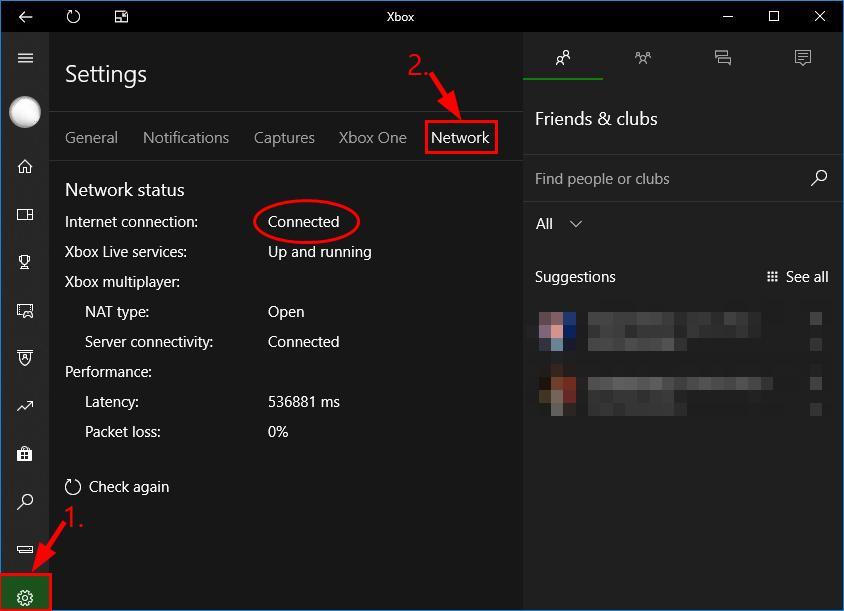
- A válasz alapján
- Ha a hálózat csatlakoztatva van, lépjen a következő javításra
- Ha nem, indítsa újra a kapcsolatot, és ellenőrizze, hogy a probléma megoldódott-e
2. javítás: Teredo Adapter újratelepítése
Minden valószínűség szerint a meglévő Teredo megsérülhet vagy megsérülhet olyan értelemben, ami a probléma forrásához vezet. Ugyanezt az eltávolítással orvosolhatjuk, majd folytathatjuk az újratelepítést, hogy ellenőrizzük, működik-e. Íme, hogyan
- Eltávolítás:
- Érintse meg a Windows + R billentyűket a billentyűzeten, és a Futtatás mezőbe írja be a CMD és az Enter billentyűt
- A parancssor jóváhagyása rendszergazdaként való futtatáshoz
-
- Írd be a következőt,
- netsh interfész Teredo set state disable
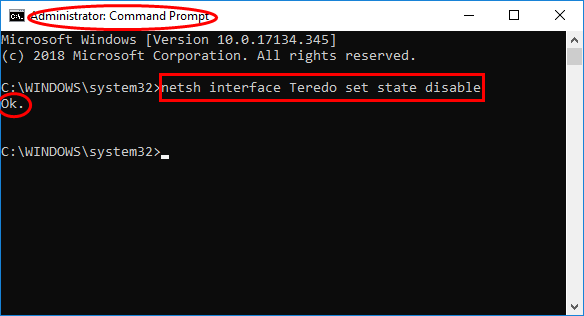
-
- Koppintson az Enter gombra , és zárja be az ablakot
- Tartsa lenyomva és nyomja meg a Win+R billentyűkombinációt a Futtatás ablak ismételt megnyitásához
- A parancsba írja be a devmgmt.msc- t , és érintse meg az Enter billentyűt
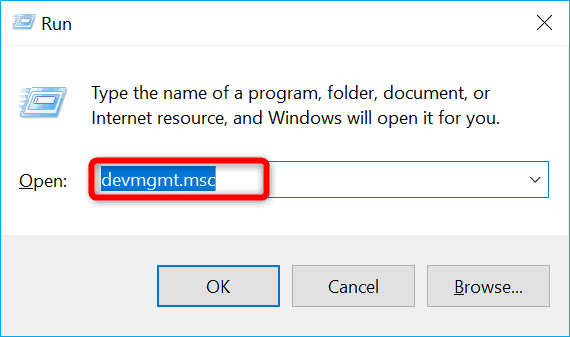
-
- Kattintson a Rejtett eszközök megjelenítése jelölőnégyzetre
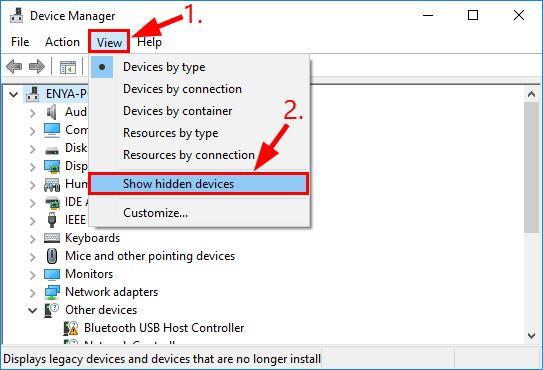
- A továbblépéshez kattintson duplán a Hálózati adapterek elemre
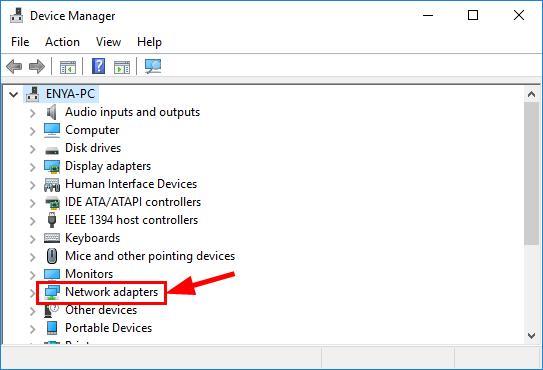
- Kattintson a jobb gombbal a Teredot tartalmazó adapterekre , és manuálisan kattintson az Eltávolításához
- Indítsa újra a rendszert az eltávolítás befejezéséhez
- Újratelepítés:
- Nyomja meg a Win+R billentyűket a billentyűzeten és a Futtatás mezőben
- Írja be : CMD és Enter
- Hagyja jóvá, amikor a rendszer a Futtatás rendszergazdaként parancsot kapja
- Írja be a megadott parancsot, és nyomja meg az Enter billentyűt
- netsh interfész Teredo set state type=default
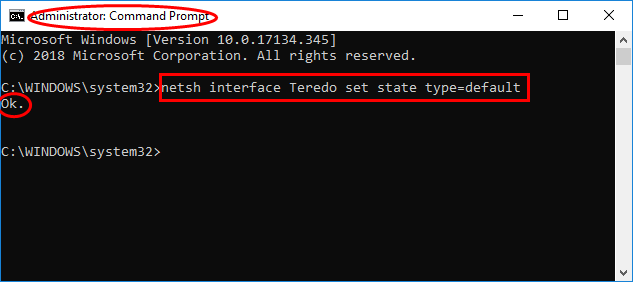
-
- Lépjen ki és indítsa újra a rendszert, és ellenőrizze, hogy a probléma megszűnt-e. Ellenkező esetben kövesse az elkövetkezőket.
3. javítás: Ellenőrizze az IP Helper Setup segítségével
Az IP Helper szolgáltatás indítási típusát automatikusra kell állítani, hogy a Teredo megfelelően működjön, és ne villogjon hibabejegyzés. Ezek az ellenőrzés és a javítás lépései,
- Írja be a Win+R parancsot a billentyűzeten, és a Futtatás mezőbe írja be a services.msc parancsot

- Keresse meg az IP Helpert , és kattintson rá duplán
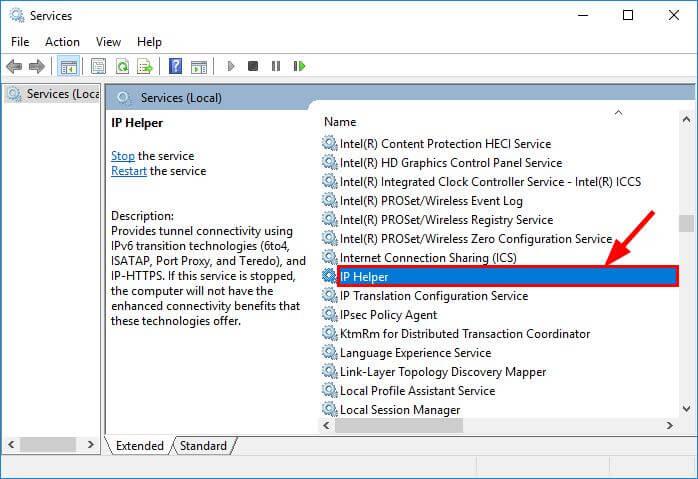
- Az Indítás típusa alatt válassza az Automatikus lehetőséget a legördülő menüből
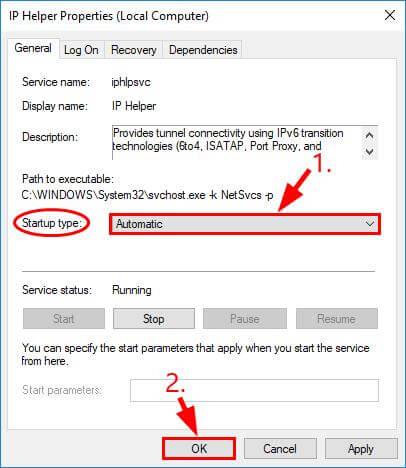
- Érintse meg az OK gombot a megerősítéshez
- Indítsa újra a rendszert, és ellenőrizze, hogy a probléma megoldódott-e
4. javítás: Állítsa a kiszolgáló nevét alapértelmezettre
A Teredo-kiszolgálónév helytelen értéke megzavarhatja a folyamatot, és olyan üzeneteket hozhat, mint például, hogy a Teredo nem tud megfelelni a Windows 11-nek . A kiszolgáló nevének megváltoztatásához kövesse az alábbi lépéseket:
- A Futtatás párbeszédpanel megnyitásához írja be a Win+R billentyűt a billentyűzeten
- Írja be a CMD-t , nyomja meg az Enter billentyűt, és futtassa a parancssort rendszergazdaként
- Írja be a következő parancsot, és nyomja meg az Enter billentyűt
- netsh interfész A Teredo beállított állapota kiszolgálónév=alapértelmezett
- Ellenőrizze, hogy a Teredo nem tudja minősíteni a hibát, megoldódott-e
5. javítás: Távolítsa el a haszontalan bejegyzéseket
A haszontalan fájlbejegyzések megzavarhatják az adaptert, amikor hozzáadják őket a gazdagép fájlokhoz. Kövesse a lépéseket a megoldáshoz,
- Indítsa el a Parancssort , és kattintson rá jobb gombbal a rendszergazdaként való futtatáshoz
- A parancssorba írja be a megadott parancsot, és nyomja meg az Enter billentyűt ,
- notepad.exe c:\Windows\System32\drivers\etc\hosts

- A megnyíló Jegyzettömb ablakban írja be a Ctrl+F billentyűkombinációt, és keressen a következőkre:
- win10.ipv6.microsoft.com , és nyomja meg a Következő keresése gombot
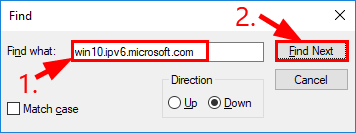
- Ha talál bejegyzést, törölje azokat, és azonnal mentse a fájlt
- Az X jelölőnégyzetben ellenőrizze, hogy a probléma megoldódott-e
6. javítás: Ellenőrizze a router konfigurációját
Számos útválasztó blokkolja a Teredo-kapcsolatot, ha ütközik az IPv6-kapcsolatokkal. Győződjön meg róla, hogy frissítette az útválasztó firmware-jét, és további segítségért csatlakozzon az internetszolgáltatóhoz.
7. javítás: Állítsa újra az IPv6-ot az összes alagútportálon
Kövesse az IPv6 újraengedélyezéséhez szükséges lépéseket a Microsoft hivatalos oldalának meglátogatásával és a felületen végzett munkával. Az alagút újbóli engedélyezése csökkentheti a hibakód megjelenését. Íme a módok,
- Látogassa meg a Microsoft hivatalos webhelyét
- Keresse meg az IPv6 újraengedélyezése lehetőséget az összes alagútfelületen, és kattintson a Letöltések elemre
- A fájl letöltése közben futtassa a fájlt
Most ellenőrizze, hogy a Teredo nem képes minősíteni hiba megoldódott-e vagy sem.
8. javítás: Új felhasználói fiók létrehozása
Sok felhasználó arról számolt be, hogy az új fiók létrehozása megoldja a hibát az ő esetükben. Érdemes tehát kipróbálni. Ehhez kövesse az alábbi lépéseket:
- Nyomja meg a Win+I gombot a Beállítások megnyitásához
- Keresse fel a Fiók részt
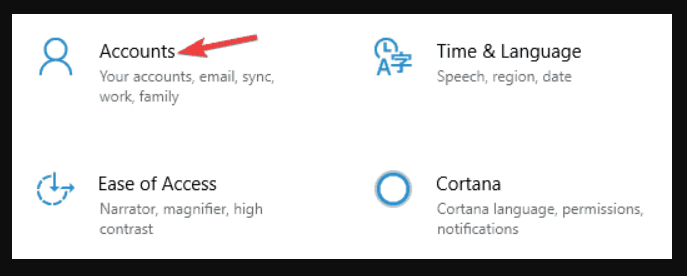
- Válassza a Család és más emberek lehetőséget
- Válassza a Valaki hozzáadása ezen a számítógépen lehetőséget
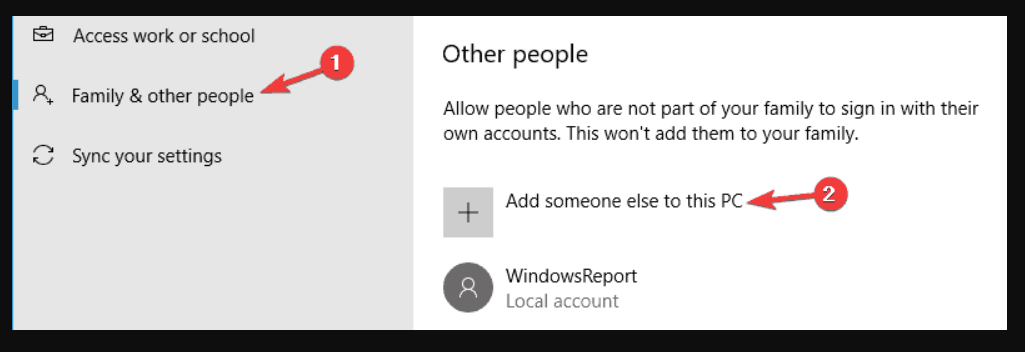
- Válassza a Nem rendelkezem ennek a személynek a bejelentkezési adataival lehetőséget
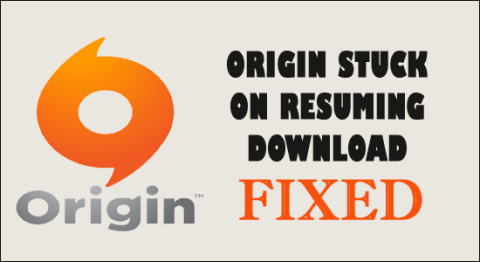
- Kattintson a Felhasználó hozzáadása Microsoft-fiók nélkül lehetőségre
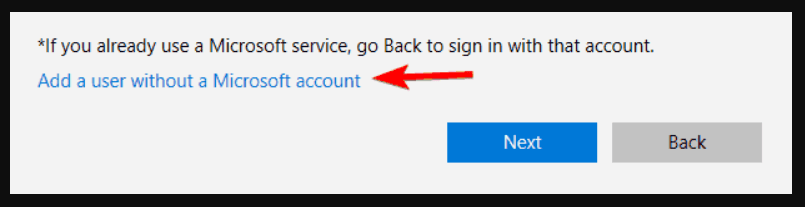
- Írjon be egy felhasználónevet választása szerint, és érintse meg a Tovább gombot
- Fejezze be a folyamatot, és válassza ki az új fiókot annak ellenőrzéséhez, hogy a hibakód továbbra is megjelenik-e vagy sem.
Javasolt megoldás különféle Windows-hibák javítására
Ha a számítógépe lassú vagy lemaradt, akkor javasoljuk az Ez egy többfunkciós eszköz futtatását, amely egyszeri beolvasással észleli és kijavítja a különféle Windows 10 problémákat és hibákat.
Ez más PC-problémák, például BSOD-hibák, DLL-hibák, beállításjegyzék-bejegyzések javítása, futásidejű hibák, alkalmazáshibák és sok más javítására is képes. Tehát nyugodtan töltse le és telepítse az eszközt.
Végső gondolatok:
Ezek voltak a Teredo nem képes minősíteni probléma megoldásának legegyszerűbb módjai . Kövesse a lépéseket egymás után, és garantálja magát a tartós fejfájás ellen.
Reméljük, hogy a cikk hasznos lesz, hogy túllépjen a hibán, és élő csevegést folytathasson barátaival online, vagy könnyedén csatlakozzon vagy fogadjon többszereplős játékokat Xboxon.
Sok szerencsét..!
![Hogyan lehet élő közvetítést menteni a Twitch-en? [KIFEJEZETT] Hogyan lehet élő közvetítést menteni a Twitch-en? [KIFEJEZETT]](https://img2.luckytemplates.com/resources1/c42/image-1230-1001202641171.png)
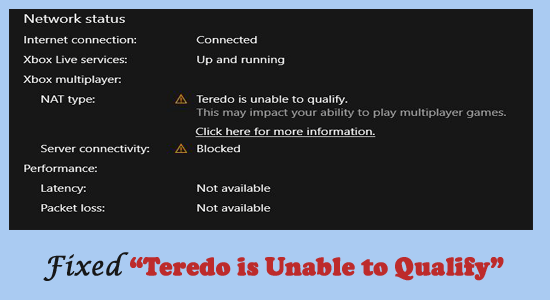
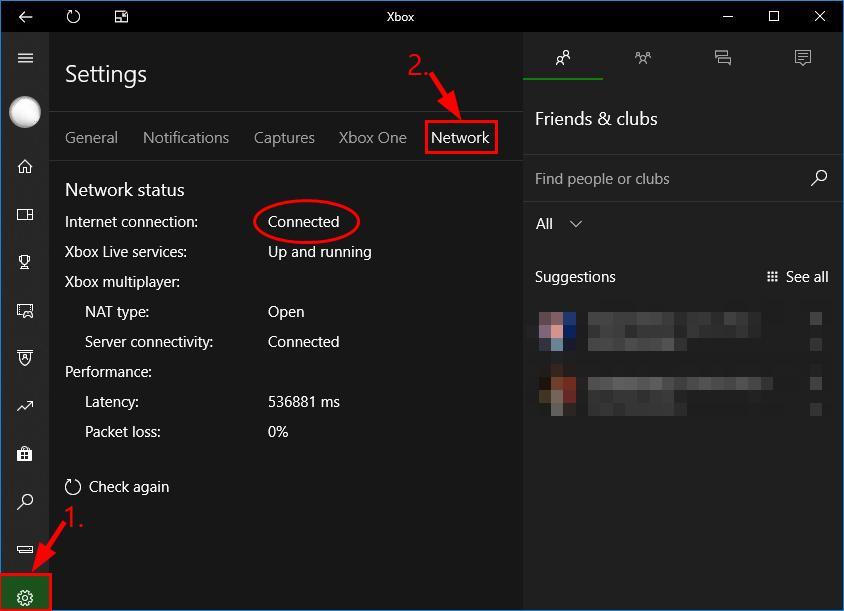
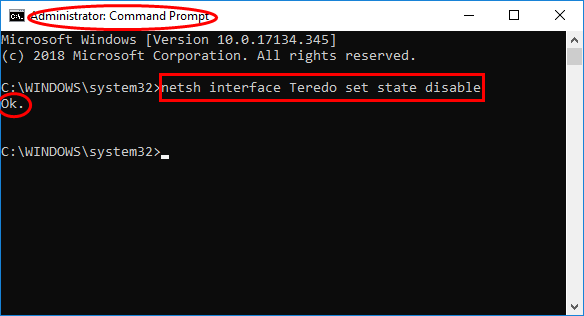
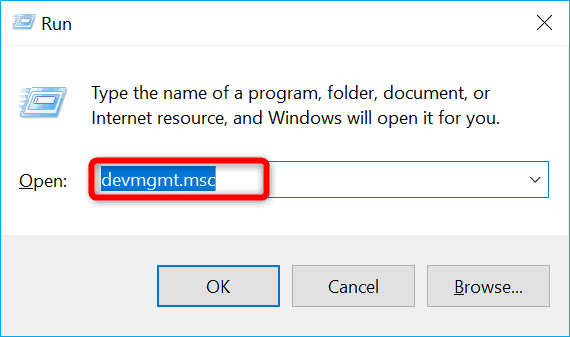
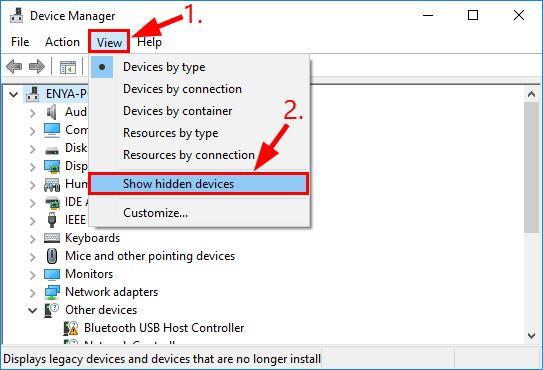
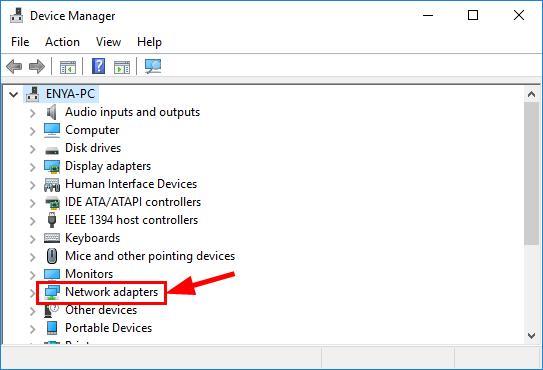
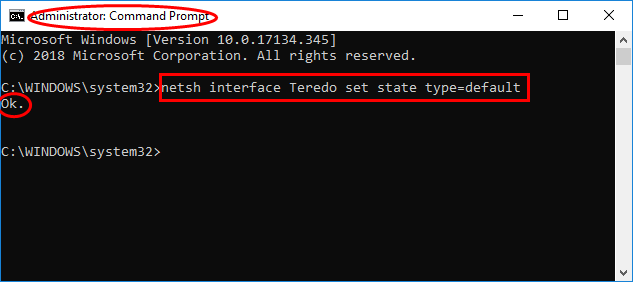

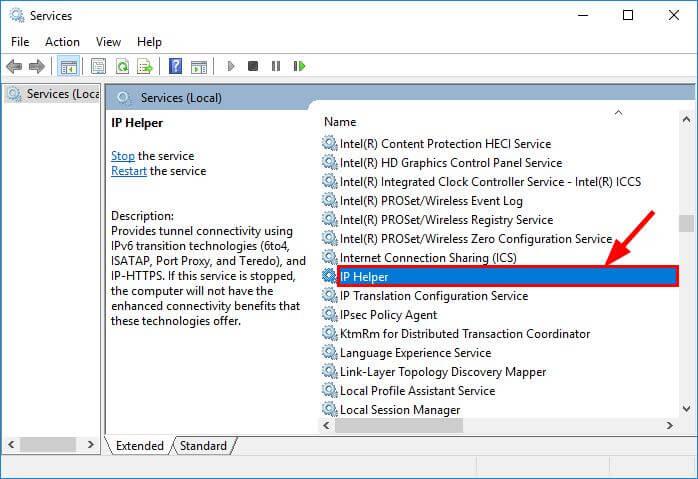
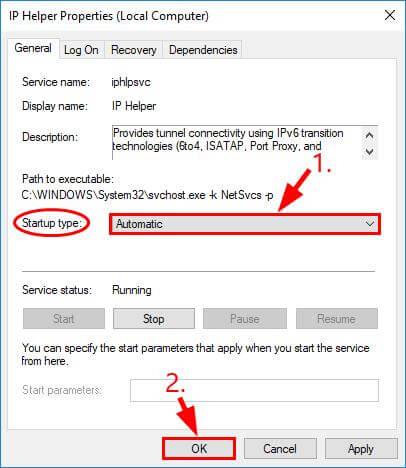

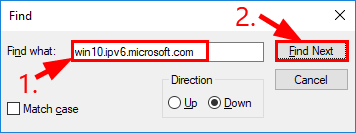
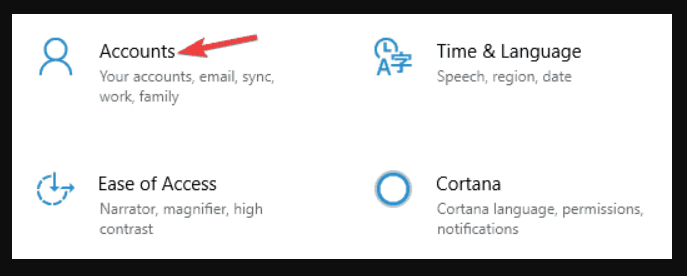
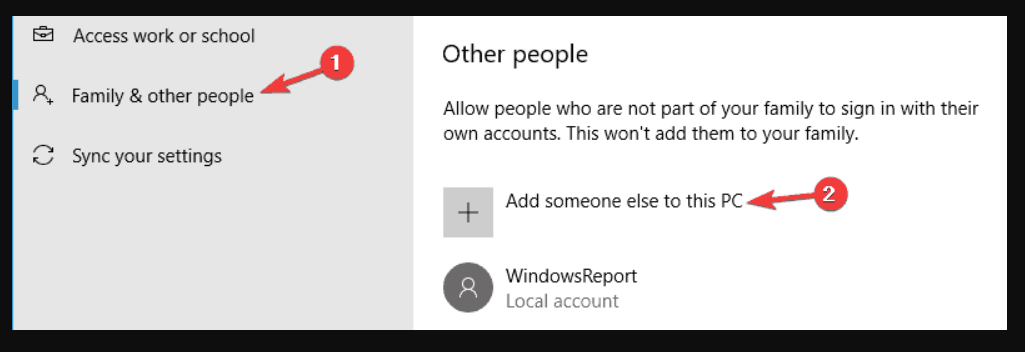
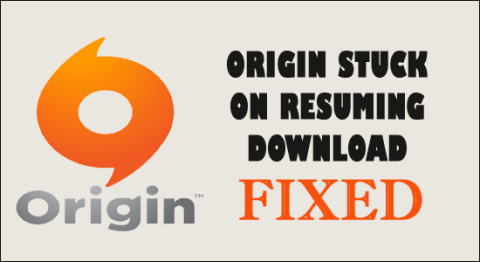
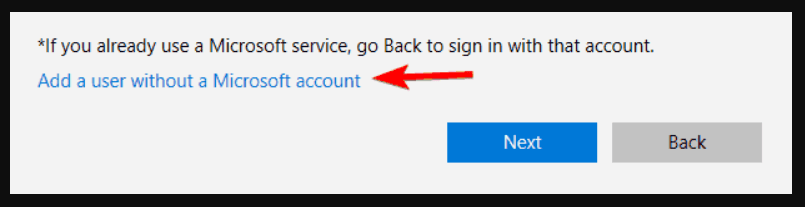


![[JAVÍTOTT] „A Windows előkészítése, ne kapcsolja ki a számítógépet” a Windows 10 rendszerben [JAVÍTOTT] „A Windows előkészítése, ne kapcsolja ki a számítógépet” a Windows 10 rendszerben](https://img2.luckytemplates.com/resources1/images2/image-6081-0408150858027.png)

![Rocket League Runtime Error javítása [lépésről lépésre] Rocket League Runtime Error javítása [lépésről lépésre]](https://img2.luckytemplates.com/resources1/images2/image-1783-0408150614929.png)



